windowsxp系统桌面快捷方式图标出现异常的解决方法
大家有时候在使用windows xp系统电脑开机时会发现桌面的图标全都变得不正常了,那我们该怎么解决呢,下面就由小编为大家讲解如何解决windows xp系统电脑桌面方式出现问题的解决方法。
方法一、
1.按下键盘上的"win"+"r"键打开"运行"窗口,输入"regedit"并按下回车;
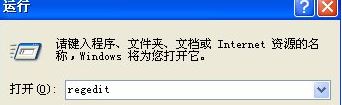
2.进入到"注册表编辑器"界面,依次打开左侧"HKEY_CLASSES_ROOT"-".lnk";
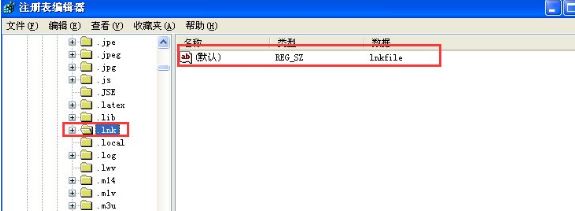
3.选择右侧的默认项,如果没有的话就新建一个字符串,双击打开将数值数据修改成lnkfile,点击确定。
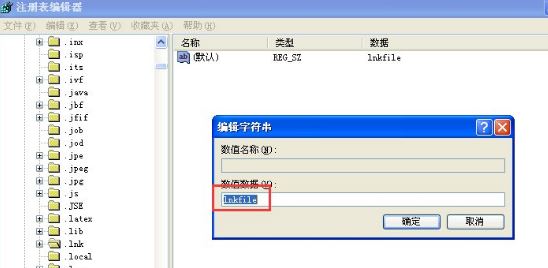
方法二、
1.按下键盘"win"+"r"键打开"运行"窗口,输入"cmd";

2.进入到"命令提示符窗口",输入"assoc.lnk=lnkfile"指令,按下回车;
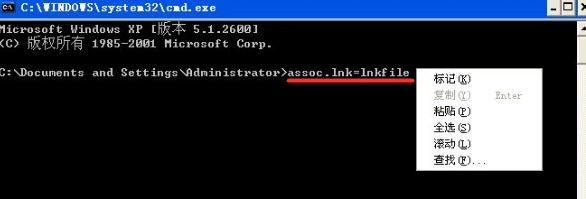
3.提示".lnk=lnkfile"后就说明修复完成了;
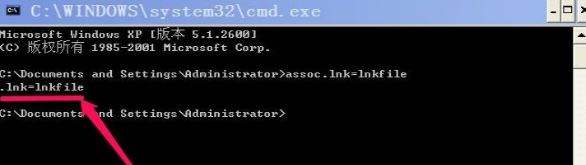
4.我们再回到桌面就会发现之前存在异常的图标都恢复正常了。
以上就是windows xp系统桌面快捷方式出现异常的解决方法,不知道如何解决的朋友可以参考本文来解决这个问题。
相关教程:xp系统桌面图标异常我告诉你msdn版权声明:以上内容作者已申请原创保护,未经允许不得转载,侵权必究!授权事宜、对本内容有异议或投诉,敬请联系网站管理员,我们将尽快回复您,谢谢合作!










